Khi nhập dữ liệu trên excel nhất là dữ liệu về người dùng chắc chắn bạn sẽ gặp phải trường hợp tách họ và tên của những người trong danh sách. Để có thể làm việc hiệu quả và nhanh chóng hơn, hãy tham khảo 3 thủ thuật tách họ tên trong excel nhanh chóng nhất dưới đây nhé.
Cách tách “Họ” hoặc “Tên” ra khỏi “Họ và Tên” trong excel
3 cách tách họ tên trong Excel phổ biến nhất
Dưới đây là 3 cách tách họ và tên trong Excel nhanh chóng và dễ dàng nhất mà bạn có thể tham khảo:
Tách cột họ và tên trong Excel nhanh nhất
Bước 1: Sao chép toàn bộ phần họ và tên ở cột B sang cột D (mới). Đây sẽ là cột tên sau khi tách.
Bước 2: Bôi đen toàn bộ phần họ và tên ở cột D.
Bước 3: Nhấn tổ hợp phím Ctrl + H, nhập dấu * (dấu sao và phím cách) vào phần Find What => Replace All.
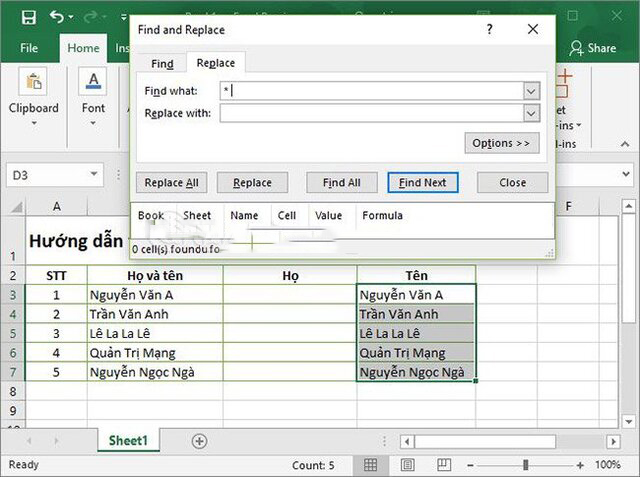
Bước 4: Tại ô C3 nhập: =LEFT(B3,LEN(B3)-LEN(D3)), thay ô B3 bằng ô đầu tiên chứa họ tên bàn đầu còn D3 chính là ô chứa tên vừa được tách.
- Left là hàm cắt chuỗi từ trái qua bằng lệnh =LEFT (ô chứa chuỗi cần cắt từ trái qua, số ký tự sẽ cắt).
- Len là hàm độ dài của chuỗi, nhập lệnh =LEN (ô chứa chuỗi cần lấy độ dài).
Bước 5: kéo toàn bộ công thức ở ô C3 xuống hết các ô còn lại.
Lưu ý:
- Nếu thực hiện đến bước 3 gặp phải lỗi không lọc được tên thì bạn cần kiểm tra lại cột họ tên để chắc chắn rằng phần dữ liệu không có ký tự lạ xen lẫn.
Cách tách họ và tên trong Excel bằng cách kết hợp nhiều hàm
Bước 1; Nhập công thức vào ô D3: =RIGHT(B3,LEN(B3)-FIND(“@”,SUBSTITUTE(B3,” “,”@”,LEN(B3)-LEN(SUBSTITUTE(B3,” “,””))))) sau đó nhấn Enter.
Bước 2: Kéo công thức này xuống hết các ô còn lại ở cột D3
Bước 3: Làm giống như bước 4 của cách 1. Nhập công thức sau vào C3 sau đó kéo hết xuống các ô còn lại: =LEFT(B3,LEN(B3)-LEN(D3)).
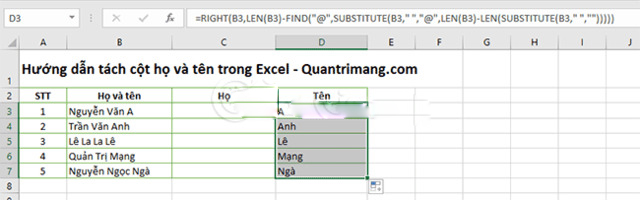
Sau khi kéo xong, cột C3 sẽ tách được họ và tên.
Tách họ tên trong Excel bằng lệnh “Text to Columns”
Bạn chỉ cần bôi đen cột thông tin cần tách. Xem ví dụ cụ thể ở bảng dưới đây. Ta có chọn C3 – C12. Nhấn tab Data => Text to Columns.
Step 1 sẽ hiện ra, bạn tích vào ô Delimited => Next.
Setp 2 hiện ra, bạn chọn Space.
Tiếp theo, bạn chọn Text thay vì General. Destination là phần chứa thông tin sau khi tách. Chọn ô E3 sẽ trở thành cột HỌ mà bạn muốn tách => Finish.
Lưu ý, khi áp dụng công thức này với tên dài trên 3 chữ thì chỉ lấy được họ và tên theo 2 chữ dầu. Ví dụ Nguyễn Văn A thì tên A sẽ tách thành cột riêng biệt.
Trên đây là những thủ thuật giúp bạn tách họ tên trong excel nhanh chóng, dễ dàng. Hy vọng bài viết đã cung cấp được nhiều thông tin hữu ích nhất!


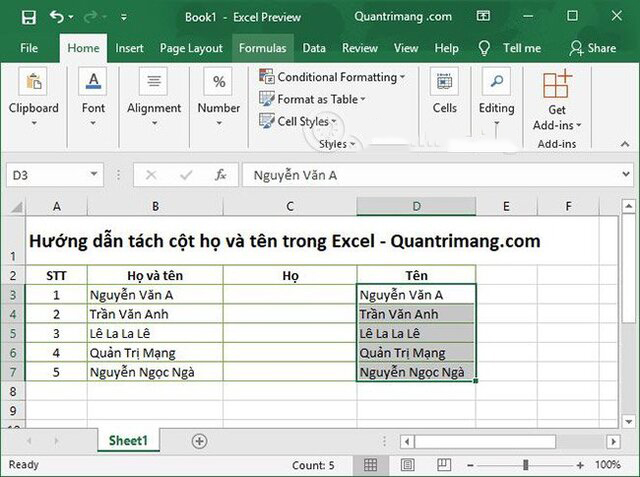
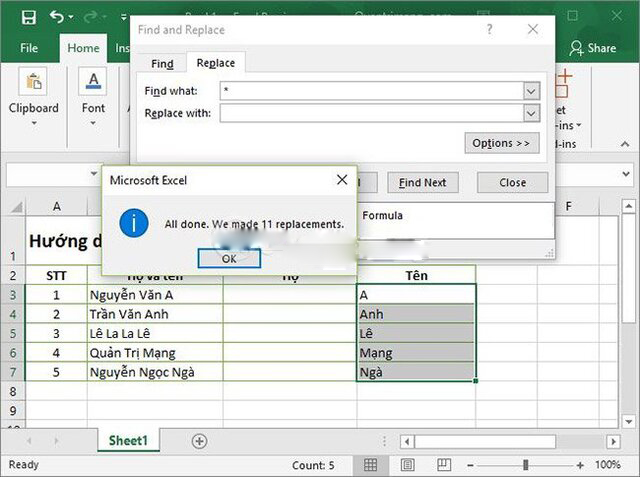
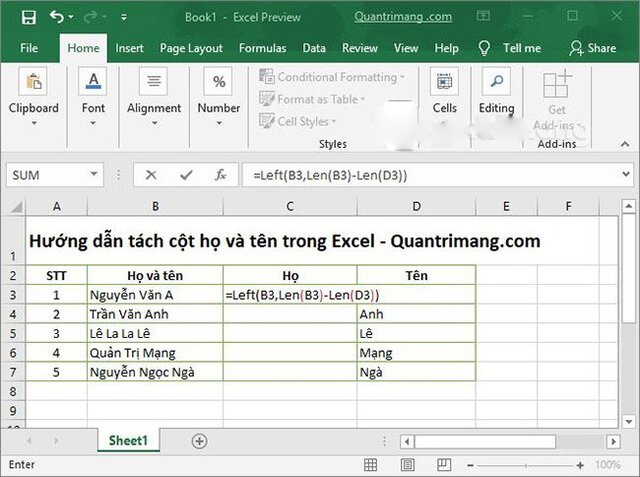
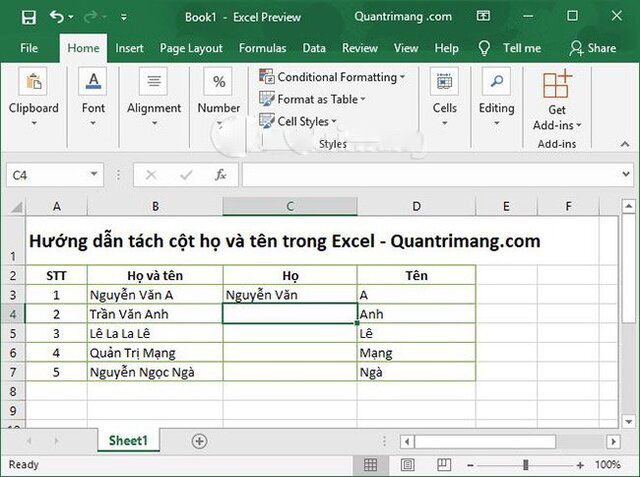
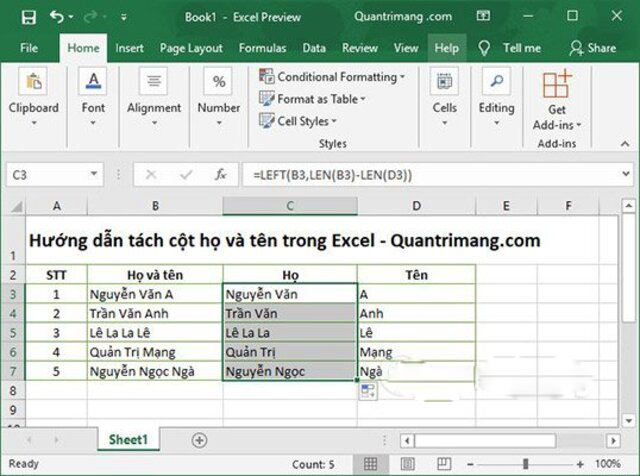
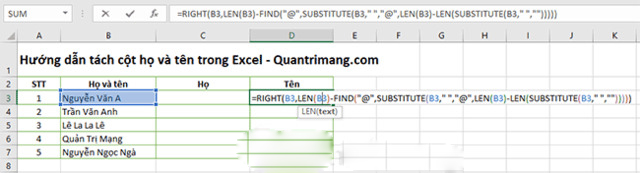
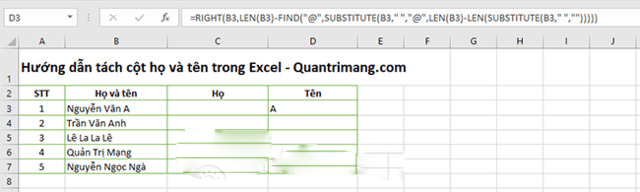
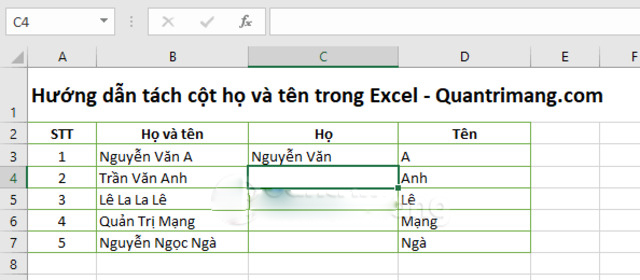
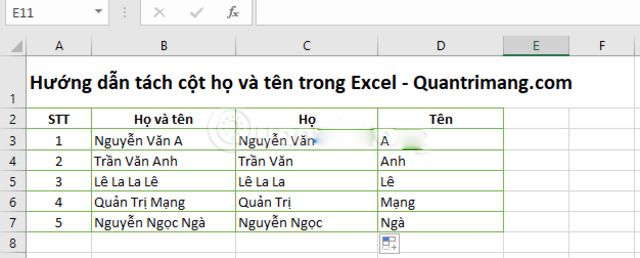
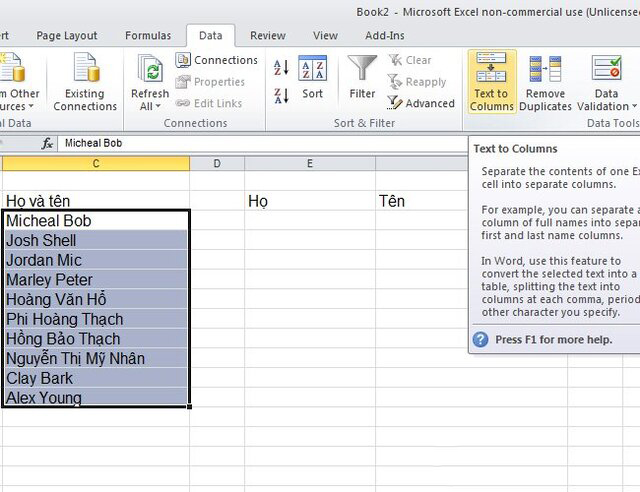
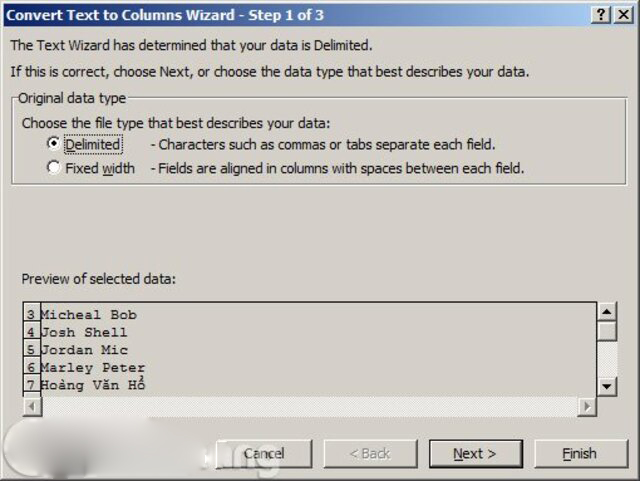
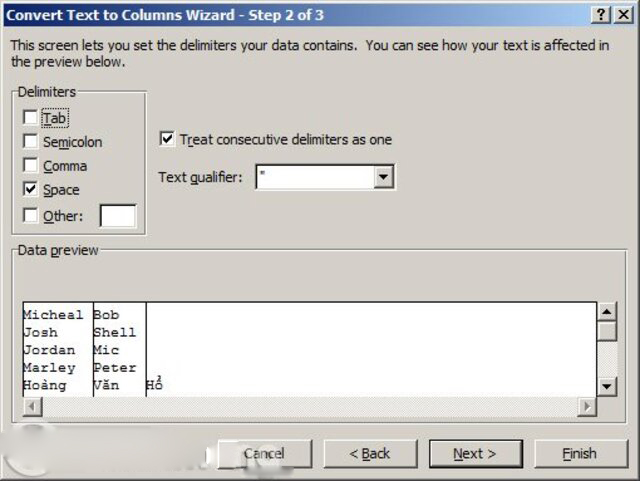
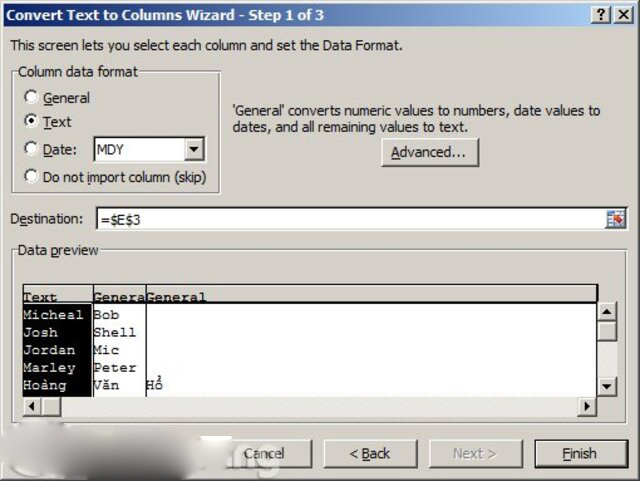
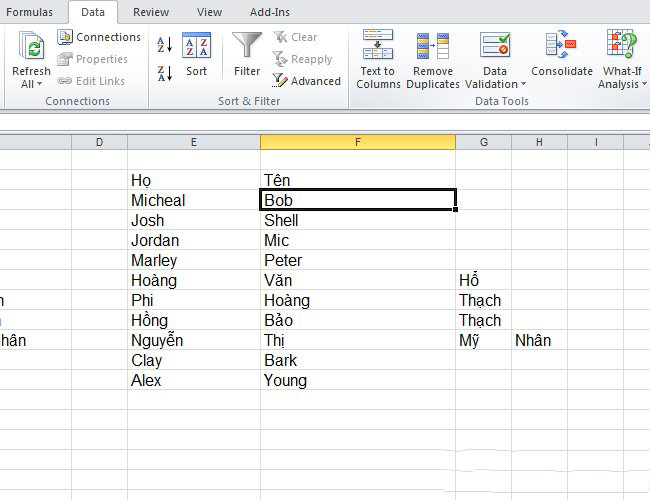








![50+ Đề thi học kì 2 Toán 11 năm 2022 mới nhất [Có đáp án]](https://seolalen.vn/wp-content/uploads/2022/09/de-thi-hoc-ky-2-lop-11-mon-toan-120x86.jpg)



